タール ユーティリティは、Linuxシステムでバックアップを作成するために使用できるユーティリティの1つです。達成するタスクを指定するために使用できる多くのオプションが含まれています。


理解しておくべきことの1つは、tarファイルを別のディレクトリまたは特定のディレクトリに抽出できることです。必ずしも現在の作業ディレクトリではありません。 タールについてもっと読むことができます この記事に進む前に、次の記事にさまざまな例があるバックアップユーティリティ。
この18のLinuxでのtarコマンドの習得
このガイドでは、ファイルを配置する特定のディレクトリまたは別のディレクトリにtarファイルを抽出する方法について説明します。
tarの一般的な構文 ファイルを抽出するためのユーティリティ:
# tar -xf file_name.tar -C /target/directory # tar -xf file_name.tar.gz --directory /target/directory
注: 上記の最初の構文では、-C オプションは、現在の作業ディレクトリ以外の別のディレクトリを指定するために使用されます。
以下のいくつかの例を見てみましょう。
例1:tarファイルを特定のディレクトリに抽出する
最初の例では、 articles.tar内のファイルを抽出します ディレクトリ/tmp/my_article 。 tarファイルを抽出するディレクトリが存在することを常に確認してください。
/tmp/my_articleを作成することから始めましょう 以下のコマンドを使用してディレクトリ:
# mkdir /tmp/my_article
-pを含めることができます コマンドが文句を言わないように、上記のコマンドのオプション。
articles.tar内のファイルを抽出するには /tmp/my_articleへ 、次のコマンドを実行します:
# tar -xvf articles.tar -C /tmp/my_article/

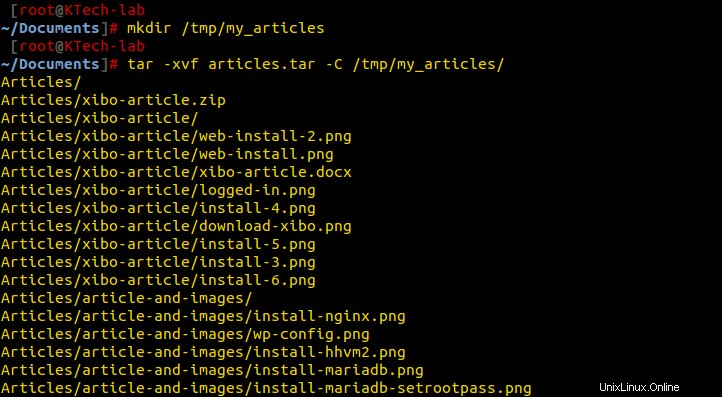
上記の例では、-vを使用しました タール抽出の進行状況を監視するオプション。
--directoryも使用します -cの代わりにオプション 上記の例の場合。同じように機能します。
# tar -xvf articles.tar --directory /tmp/my_articles/

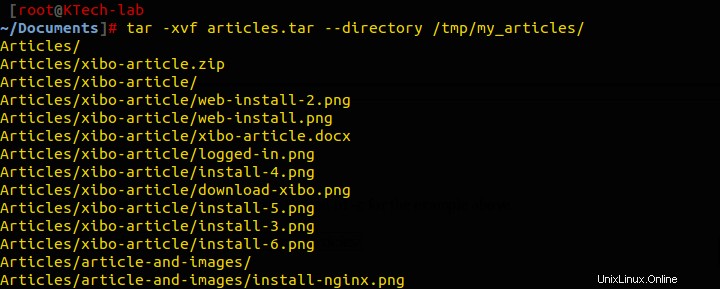
例2:.tar.gzまたは.tgzファイルを別のディレクトリに抽出する
まず、以下を使用して、抽出する特定のディレクトリを作成していることを確認してください。
# mkdir -p /tmp/tgz
次に、documents.tgzの内容を抽出します / tmp / tgz /を分離するファイル ディレクトリ。
# tar -zvxf documents.tgz -C /tmp/tgz/

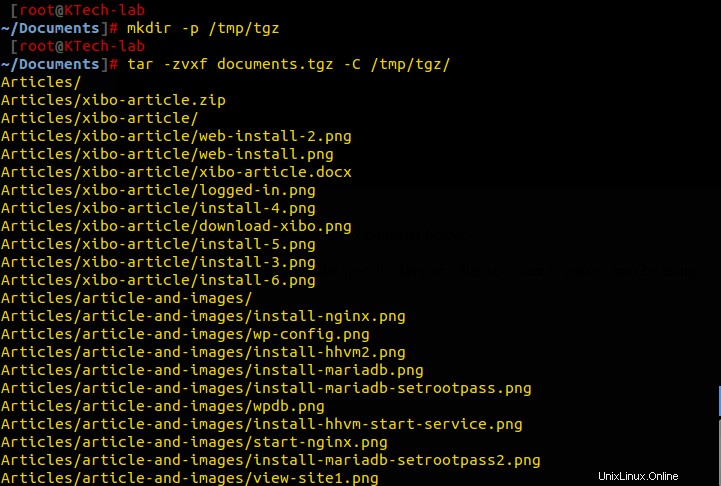
例3:tar.bz2、.tar.bz、.tbz、または.tbz2ファイルを別のディレクトリに抽出する
繰り返しになりますが、ファイルを解凍する前に別のディレクトリを作成する必要があります。
# mkdir -p /tmp/tar.bz2
次に、documents.tbz2を解凍します。 /tmp/tar.bz2/へのファイル ディレクトリ。
# tar -jvxf documents.tbz2 -C /tmp/tar.bz2/

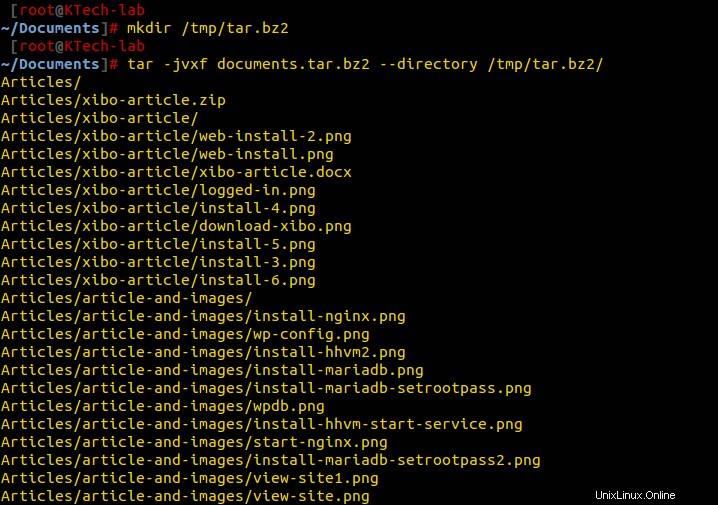
例4:Tarアーカイブから特定のファイルまたは選択したファイルのみを抽出する
タール ユーティリティを使用すると、 .tarからのみ抽出するファイルを定義することもできます。 ファイル。次の例では、次のようにtarファイルから特定のディレクトリに特定のファイルを抽出します。
# mkdir /backup/tar_extracts # tar -xvf etc.tar etc/issue etc/fuse.conf etc/mysql/ -C /backup/tar_extracts/
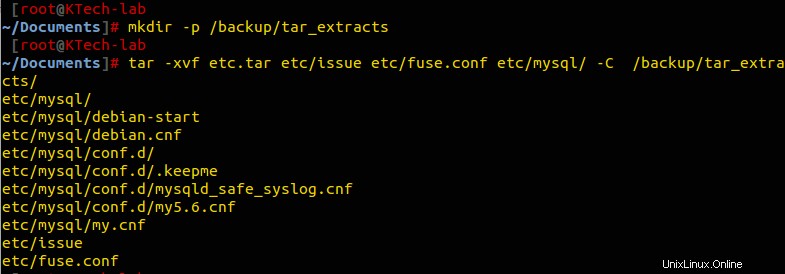
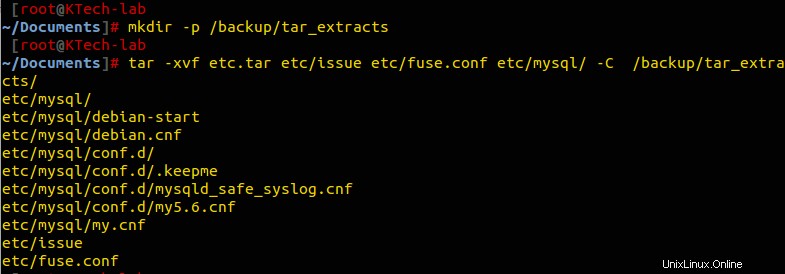
概要
タールを抽出するだけです ファイルを特定のディレクトリに移動し、tarファイルから特定のファイルを抽出します。このガイドが役に立った、または詳細情報や追加のアイデアがある場合は、コメントを投稿してフィードバックをお寄せください。